■WDSを設定する
「本製品B」側を設定します。
|
 |
「無線LAN」をクリックします。

|
 |
「基本設定」をクリックします。
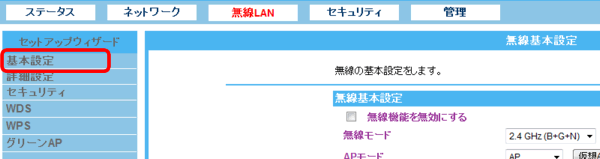
|
 |
(1)「AP+WDS」または「WDS」を選びます。
・「AP+WDS」は有線と無線で接続するタイプです。
・「WDS」は有線のみで接続するタイプです。
(2)[適用]をクリックします。
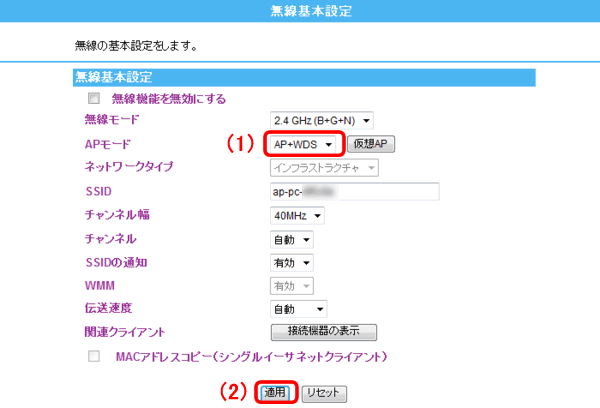
|
 |
設定した情報が保存されます。
[継続]をクリックします。
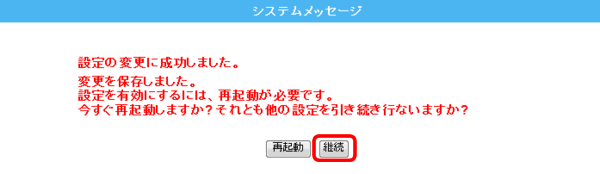
|
 |
「WDS」をクリックします。
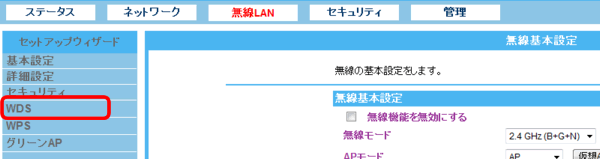
|
 |
(1)「WDSを有効にする」にチェックを入れます。
(2)本製品AのMACアドレス(無線LAN)を入力します。
※必ず接続先の無線LANのMACアドレスを入力してください。
(3)任意にコメントを入力します。
(4)[適用]をクリックします。
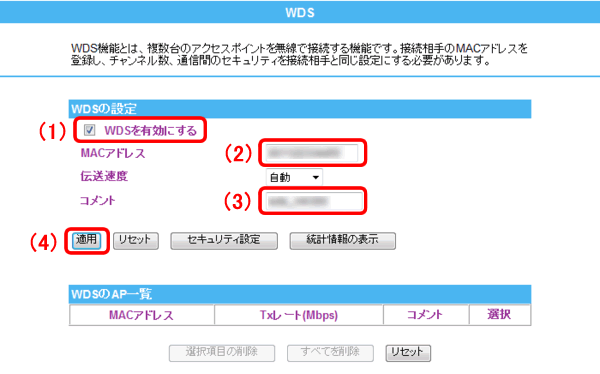
|
 |
設定した情報が保存されます。
[継続]をクリックします。
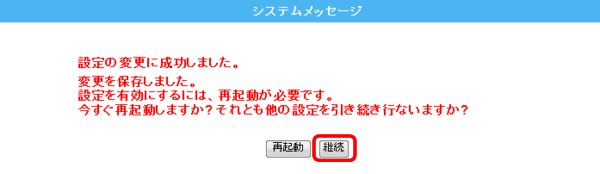
|
 |
(1)設定した情報が登録されたことを確認します。
(2)登録した「WDSのAP一覧」にチェックを入れます。
(3)[セキュリティ設定]をクリックします。
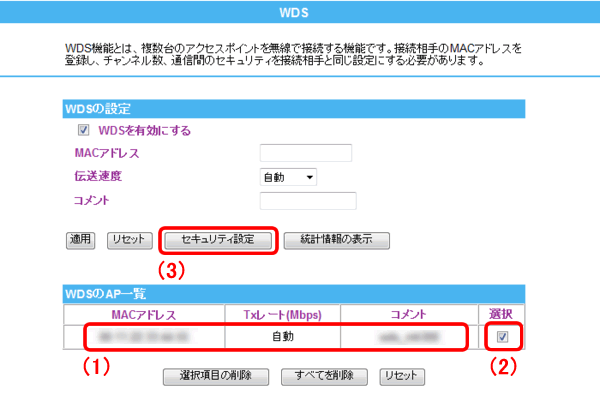
|
 |
「本製品A」と同じセキュリティ情報を登録します。
■WEPのとき
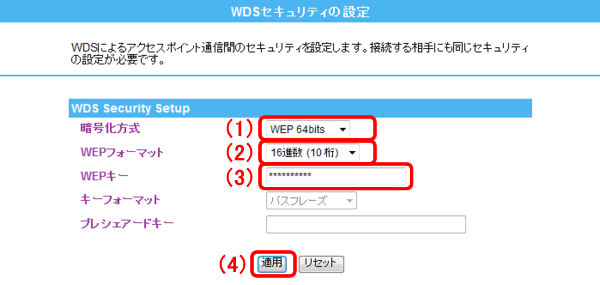
(1)暗号化方式から「WEP 64bits」、または「WEP 128bits」を選びます。
(2)WEPフォーマットを選びます。
※暗号化方式を「WEP 64bits」を選んだときは、「文字列(5文字)」・「16進数(10桁)」と表示されます。
※暗号化方式を「WEP 128bits」を選んだときは、「文字列(13文字)」・「16進数(16桁)」と表示されます。
(3)WEPキーを入力します。
(4)[適用]をクリックします。
■WPA/WPA2のとき
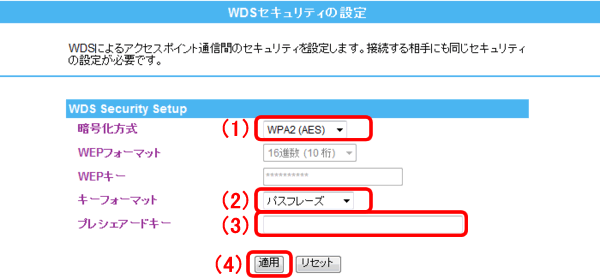
(1)暗号化方式から「WPA2(AES)」を選びます。
(2)キーフォーマットから「パスフレーズ」または「16進数(64桁)」を選びます。
(3)プレシェアードキーを入力します。
(4)[適用]をクリックします。
|
 |
設定した情報が保存されます。
[継続]をクリックします。
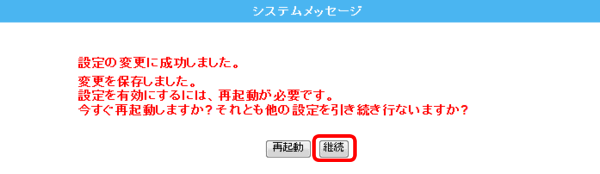
|
 |
「ネットワーク」をクリックします。

|
 |
(1)本製品Aと同じセグメントのIPアドレスを設定します。
|
| |
LAN側のIPアドレスが、それぞれの本製品で同一にならないように設定します。
(例)
1台目の本製品が「192.168.111.1」のときは
2台目の本製品を「192.168.111.150」
3台目の本製品を「192.168.111.160」
4台目の本製品を「192.168.111.170」
のように、頭から4つ目の数値を重複しないように設定変更します。 |
|
(2)DHCPモードを「無効」にします。
(3)[適用]をクリックします。 |
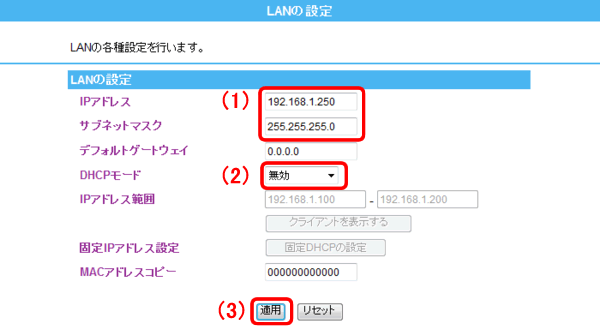
|
 |
本製品が再起動します。

|
 |
再起動が終了したら、画面を閉じます。
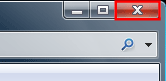
|
これで設定は終わりです。
|